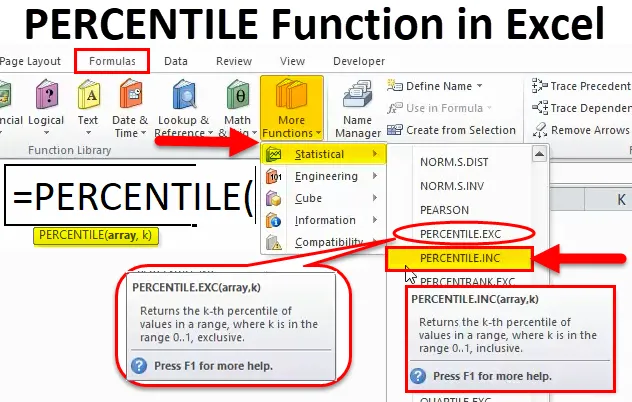
PERCENTIL Funktion (Innehållsförteckning)
- PERCENTIL i Excel
- PERCENTIL Formel i Excel
- Hur använder man PERCENTIL-funktionen i Excel?
PERCENTIL i Excel
PERCENTIL Funktion är en förbyggd integrerad operation kategoriserad under statistiska funktioner Procentilfunktion skiljer sig från procentuell funktion
Skillnad mellan procent och funktion
Procentandel funktion
I examen återspeglar det hur bra du har gjort det i examen som en individ. Procentgraden beräknas på grundval av nedanstående formel
Procentdel = Poängscore / Totalt poäng x 100 t.ex. Om markeringar är 80, 80/100 x 100 = 80%
Excel-procentuell funktion
Procentil är ett mått på din prestanda i förhållande till andra, det beror på poäng hos de andra studenterna också
Procentil = Antal studenter som fick mindre än du / Totalt antal elever x 100
Anta att om din poäng eller poäng är 60: e av 100 elever betyder det att din poäng är bättre än 60 personer och därmed är din procentil 60% ile. Här indikerar du vilken procent av elever du är före, inklusive dig själv
När du anger PERCENTILE-funktion i excelcell visas två varianter av Percentil-funktionen PERCENTILE.EXC och PERCENTILE.INC-funktionen. (Förklaras på nästa sida)
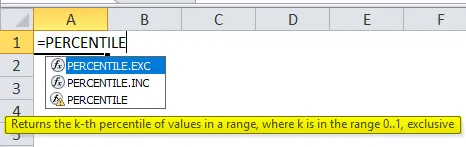
- Från Excel 2010 och framåt ersätts funktionen Percentile av funktionen PERCENTILE.EXC och PERCENTILE.INC.
- Funktionen Excel Percentile används för att rapportera poäng i tentor eller tester, som GRE, GMAT och andra tentamen.
- PERCENTILE.INC är en uppdaterad version som oftast används för att beräkna percentil
- PERCENTILE.INC används som både kalkylfunktion och VBA-funktion i Excel
Definition
Procentilfunktion beräknar K: e percentilen för en datauppsättning eller ett värdeintervall baserat på det levererade k-värdet
PERCENTIL Formel i Excel
Nedan är Excel PERCENTILE-formeln:
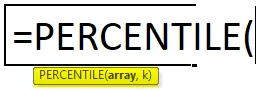
Funktionen Excel Percentile har nedanstående argument
Array (obligatoriskt eller obligatoriskt argument): Arrayen med datavärden som du vill beräkna Kth-percentilen för.
K (Obligatoriskt eller obligatoriskt argument): Det är det procentuella värdet du letar efter eller värdet på den nödvändiga percentilen (Det är antingen mellan 0% och 100% eller mellan 0 och 1)
t.ex. om du ville ta reda på värdet för den 60: e percentilen, kommer du att använda "0, 6" som ditt percentilvärde. (Obs: K är valfri procentandel uttryckt som en decimal, som 0, 20 för 20%)
PERCENTILE.INC (INC är inklusive): betyder att värdet på k är inom intervallet 0 till 1 inklusive. När värdet på K är i intervallet från noll till ett får du ett resultat.
PERCENTILE.EXC (EXC är exklusivt): Värdet på k är inom området 0 till 1 exklusivt. Ett fel uppstår om du använder ett värde på K som ligger utanför det giltiga intervallet för datauppsättningen.
Hur använder jag PERCENTIL-funktionen i Excel?
PERCENTIL Funktion är mycket enkel att använda. Låt oss nu se hur man använder PERCENTIL-funktionen i Excel med hjälp av några exempel.
Du kan ladda ner denna PERCENTIL-funktion Excel-mall här - PERCENTIL Funktion Excel-mallPERCENTIL i Excel - Exempel 1
PERCENTIL Funktion för att beräkna 95: e procentenhet vid tentamen
I tabellen nedan innehåller den studentnamn i kolumn B (B8 till B24) & Deras poäng i kolumn C (C8 till C24). Jag behöver ta reda på poängen för 95: e percentilen
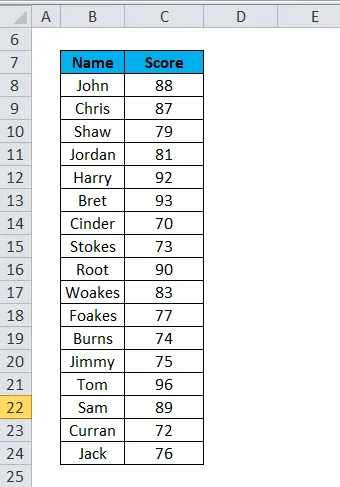
Låt oss tillämpa PERCENTIL-funktionen i cellen "E8". Välj cellen "E8". där PERCENTIL-funktionen måste tillämpas.
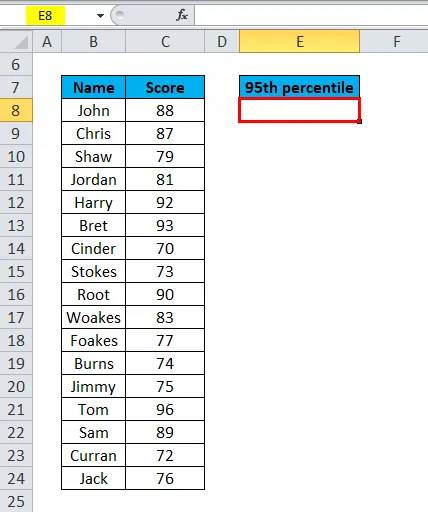
Klicka på infoga-funktionsknappen (fx) under formelverktygsfältet, dialogrutan visas, skriv nyckelordet "PERCENTIL" i sökningen efter en funktionsruta, PERCENTIL-funktionen kommer att visas i välj en funktionsruta. Tre alternativ visas i välj en funktionsruta, dvs. PERCENTILE, PERCENTILE.EXC och PERCENTILE.INC-funktionen. PERCENTIL-funktionen användes tidigare för Excel 2007 och tidigare version. Så du måste välja funktionen PERCENTILE.INC. (Värdet på k ligger inom intervallet 0 till 1 inklusive). Dubbelklicka på PERCENTILE.INC.
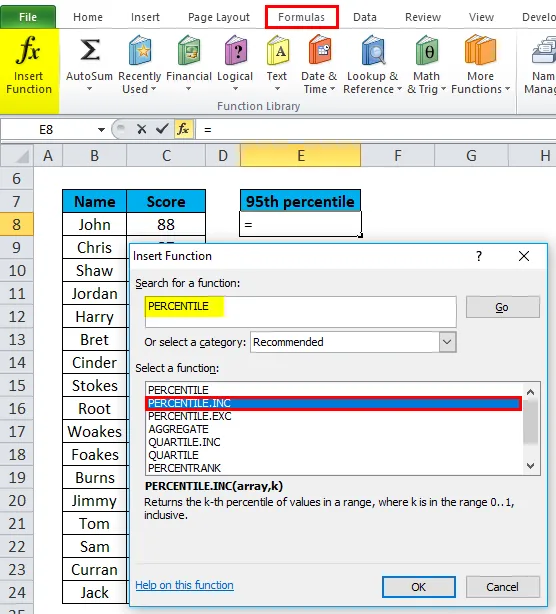
En dialogruta visas där argumenten för PERCENTILE.INC-funktionen måste fyllas eller anges dvs. = PERCENTIL (array, k)
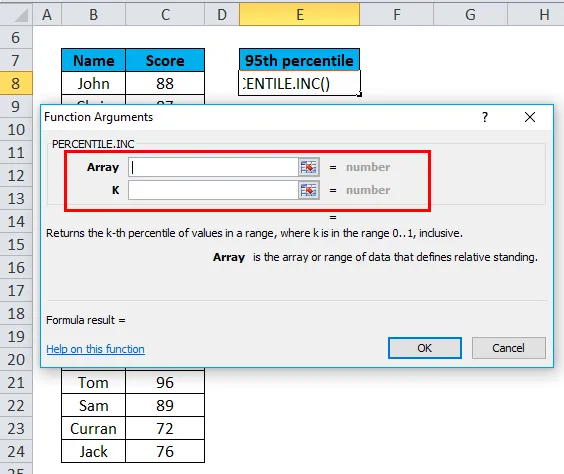
dvs. = PERCENTILE.INC (C8: C24, 0, 95) Här finns poängdata i området (C8 till C24) för vilket vi måste använda PERCENTILE.INC-funktionen
För att ange Array-argument klickar du in i cellen C8 så ser du den markerade cellen och välj sedan cellerna till C24. Så att kolumnområdet kommer att väljas, dvs C8: C24
K, det är procentvärdet vi letar efter. Här måste jag ta reda på värdet för den 95: e percentilen, så jag kommer att använda "0, 95" som percentilvärde. (K är valfri procent uttryckt som en decimal, dvs. 0, 95 för 95%) Klicka på ok.
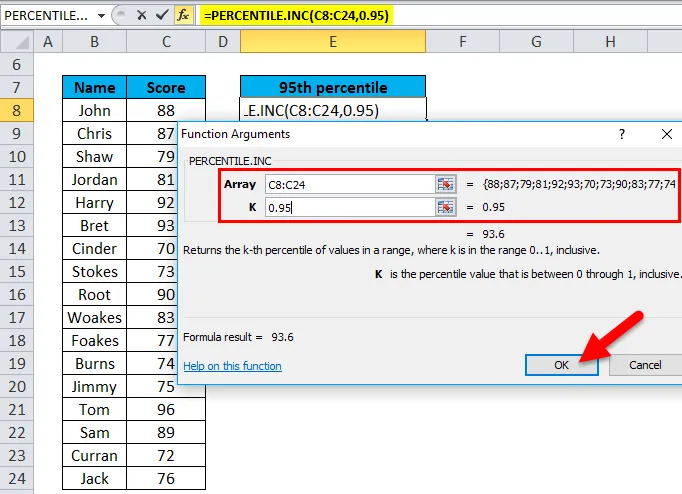
Efter att ha lagt in båda argumenten. = PERCENTIL.INC (C8: C24, 0, 95) dvs returnerar poängen för den 95: e percentilen, dvs. 93, 6 som resultatet i cellen E8. 95: e percentilen faller mellan 93 och 96. Excel har interpolerat mellan 93 till 96 poäng för att ge resultatet 93, 6.
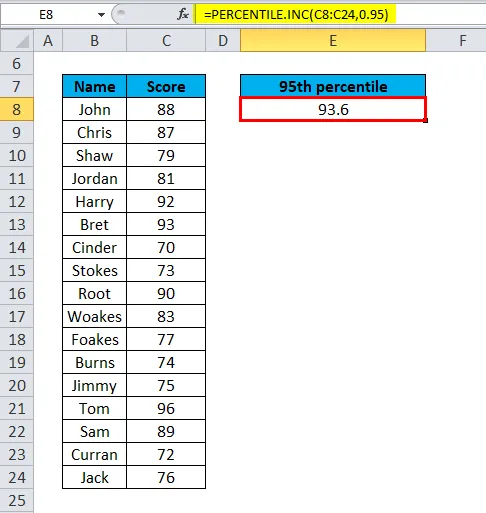
PERCENTIL i Excel - Exempel # 2
PERCENTIL Funktion för att beräkna 90: e procentenhet vid ingången
I tabellen nedan innehåller den studentens namn i kolumnen G (G6 till G20) och deras GRE-examensresultat i kolumn H (H6 till H20). Jag måste ta reda på poängen för den 90: e percentilen

Låt oss tillämpa PERCENTILE.INC-funktionen i cell “J8”. Välj cellen “J8”. där PERCENTIL. INC-funktion måste tillämpas.
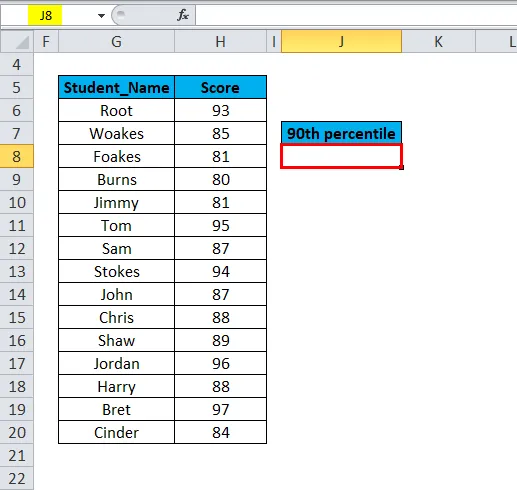
Klicka på infoga-funktionsknappen (fx) under formelverktygsfältet, dialogrutan visas, skriv nyckelordet "PERCENTILE.INC" i sökningen efter en funktionsruta, PERCENTILE.INC-funktionen visas för att välja en funktionsruta. Dubbelklicka på PERCENTILE.INC.
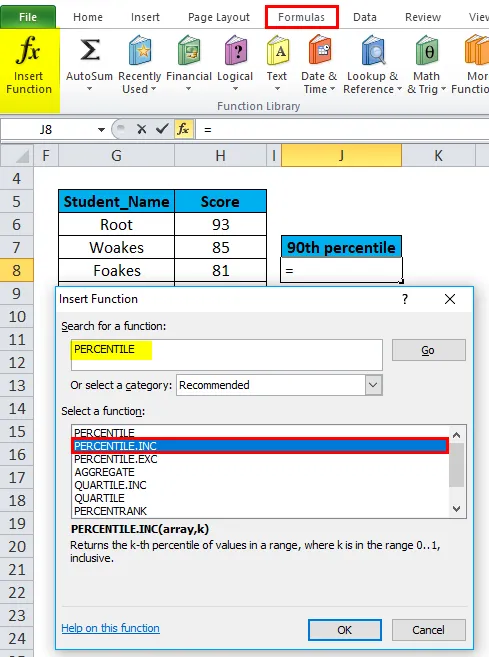
En dialogruta visas där argumenten för PERCENTILE.INC-funktionen måste fyllas eller anges dvs. = PERCENTIL (array, k)
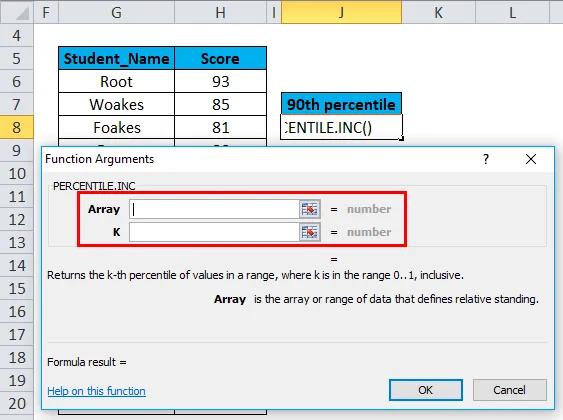
ie = PERCENTILE.INC (H6: H20, 0.90) Här finns poängdata i området (H6 till H20) för vilket vi måste använda PERCENTILE.INC-funktionen
För att ange Array-argument klickar du in i cell H6 så ser du den markerade cellen och välj sedan cellerna till H20. Så att kolumnområdet kommer att väljas, dvs H6: H20
K, det är procentvärdet vi letar efter. Här måste jag ta reda på värdet för den 90: e percentilen. Så jag kommer att använda "0, 90" som percentilvärde. (K är valfri procent uttryckt som en decimal, dvs. 0, 90 för 90%) Klicka på ok.
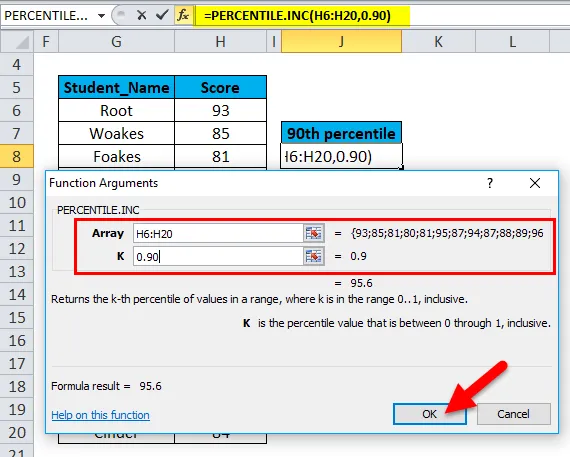
efter att ha lagt in båda argumenten. = PERCENTILE.INC (H6: H20, 0, 90) dvs returnerar poängen för 90: e percentilen dvs. 95, 6 som resultat i cellen J8. 90: e percentilen faller mellan 95 och 96. Excel har interpolerat mellan 95 till 96 poäng för att producera resultatet 95, 6
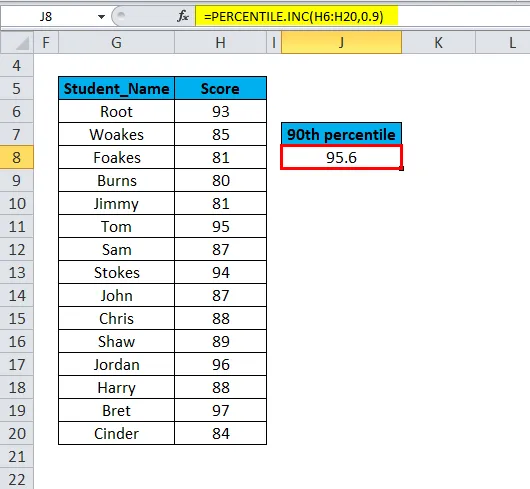
Saker att komma ihåg om PERCENTILFunktion i Excel
I percentilfunktion kan matrisargumentet också matas in som ett individuellt nummer i nedanstående format.
= PERCENTIL ((6, 8, 10, 12), 0, 35)
Om nth_percentil- eller k-värdet inte är ett numeriskt värde (icke-numeriskt), kommer PERCENTILFunktionen att returnera #VÄRDE! fel.
Om nth_percentil- eller k-värdet är mindre än 0 eller högre än 1, kommer PERCENTILFunktionen att returnera #NUM! fel.
Om det medföljande arrayargumentet är tomt, är också #NUM! fel uppstår
Rekommenderade artiklar
Detta har varit en guide till Excel PERCENTIL-funktion. Här diskuterar vi PERCENTIL-formeln och hur man använder PERCENTIL-funktionen i Excel tillsammans med praktiska exempel och nedladdningsbar Excel-mall. Du kan också gå igenom våra andra föreslagna artiklar -
- YIELD Excel-funktion i Excel
- AGGREGATE-funktion i Excel
- Guide till Excel CLEAN-funktion
- MS Excel: SUMPRODUCT